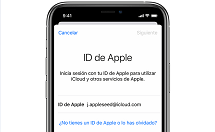Recuperar la contraseña de ID de Apple [7 soluciones fáciles]
Un ID de Apple protege nuestra seguridad de privacidad. Pero si no recordamos nuestra contraseña, sin duda, esto nos perseguirá mucho. En esta guía te proporciono 7 métodos prácticos para recuperar la contraseña de Apple ID, incluye restaurar el ID de Apple en la página web iforgot, de otro dispositivo, en Buscar Mi, en App Store o en Mac, etc.. ¡Vamos a ver cómo solucionarlo!
¿Alguien sabe cómo recuperar mi contraseña de Apple ID si no me acuerdo nada? AIUDAAAA😭
-Un usuario de Twitter
Para los usuarios de Apple, independientemente de si usáis un iPhone, iPad o iWatch, olvidar la contraseña de ID de Apple es algo muy doloroso y perturbador. Sin embargo, si hace mucho tiempo que no usaste el código, o solo olvidas la contraseña, ¿qué podemos hacer? En este caso, necesitas recuperar la contraseña olvidada para utilizar todo tipo de funciones de tu dispositivo con normalidad. ¿Y qué podemos hacer? En este texto te ofrezco 7 maneras sencillas para restablecer tu Apple ID.
Te gustaría: Cómo Desactivar Buscar Mi iPhone sin Contraseña
Método 1: Restaurar el ID de Apple en la página web iforgot
En primera medida, te mostramos una manera más frecuente y utilizada. Puedes restaurar tu código de acceso de ID de Apple en esta página web: https://iforgot.apple.com/password/verify/appleid
Paso 1: En la página ingresa tu ID de Apple.
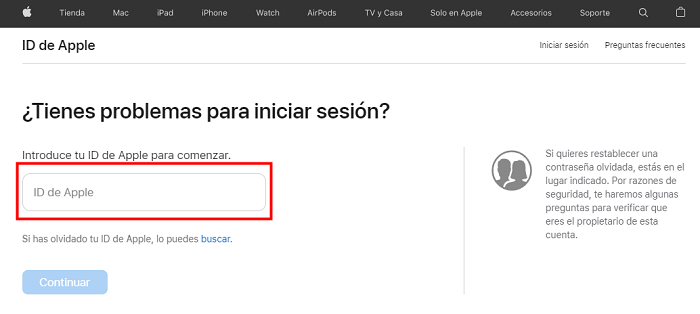
En iforgot ingresa tu ID de Apple
Paso 2: Introduce tu número de teléfono para confirmar tu identidad y proteger la seguridad de tu dispositivo.
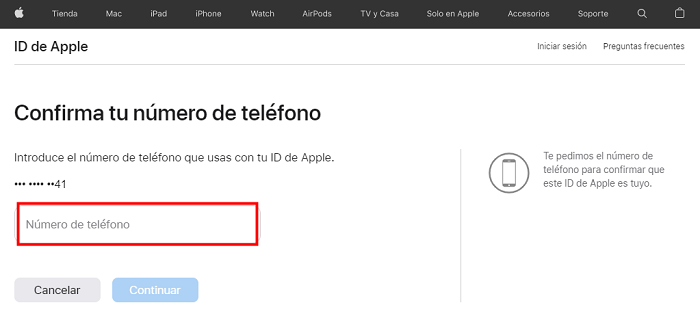
Confirma tu número telefónico para restablecer contraseña Apple ID
Paso 3: En un dispositivo de iOS que has iniciado sesión tu iCloud va a recibir un mensaje emergente. Haz clic en Permitir para permitir que este iDevice cambie tu contraseña. Luego sigue los pasos en la pantalla hasta que se cambie la contraseña de Apple ID con éxito.
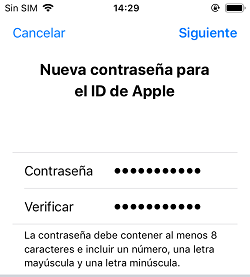
Establecer nueva contraseña de Apple ID
Más artículos: 3 Formas Fáciles Para Eliminar ID de Apple en iPhone Bloqueado
Método 2: Cómo recuperar ID de Apple con tu propio iPhone
En segundo lugar, te recomiendo una manera muy fácil. Sólo es necesario tu propio móvil para restaurar el ID de Apple sin necesidad de un ordenador. Pero si no habías iniciado sesión en iCloud y habías tenido un código activado en tu iPhone, esta forma no puede funcionar normalmente. Adicionalmente, con esta forma tienes que ingresar tu código de desbloqueo de tu móvil para verificar tu identidad y cambiar la contraseña de Apple ID.
Paso 1: Ve a [Configuración] y luego selecciona [tu nombre]. Haz clic en la opción [Contraseña y seguridad]. Y luego pulsa [Cambiar contraseña].
Paso 2: En el caso de que hayas iniciado sesión en iCloud y tienes un código activado, tienes que ingresar el código del iPhone para cambiar tu contraseña.
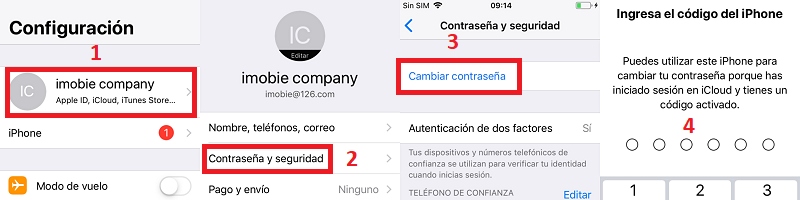
En configuración selecciona tu nombre>Contraseña y seguridad>Cambiar contraseña
Paso 3: Por último, puedes crear una nueva contraseña para tu Apple ID.
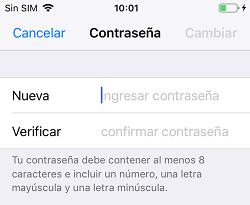
Restablecer contraseña Apple ID
Tu contraseña debe contener por lo menos 8 caracteres y un número, también una letra mayúscula y una letra minúscula.
Método 3: Cómo recuperar el ID de Apple con el dispositivo de Apple de otra persona
En el Método 3 te ofrezco una aplicación para restaurar tu ID de Apple. La aplicación es Soporte de Apple. Para descargarlas o utilizarlas, es necesario ingresar la contraseña de tu Apple ID. Por eso necesitamos un dispositivo de Apple de otra persona. Puede ser un iPhone, un iPad o un iPod touch de tu familia o tus amigos.
Paso 1: Abre la aplicación Soporte de Apple y pulsa Contraseña y seguridad> Restablecer la contraseña del ID de Apple> selecciona la opción Empezar> Un ID de Apple diferente.
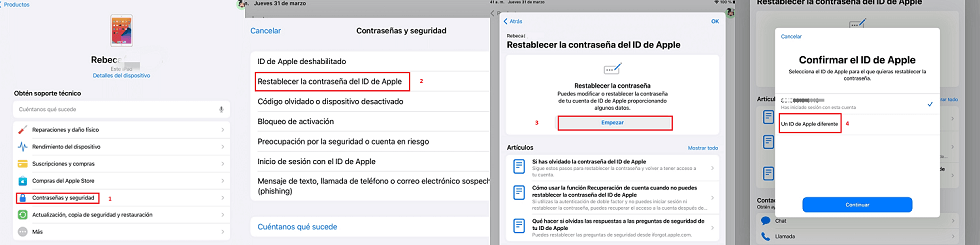
Soporte de Apple-recuperar contraseña Apple ID desde otro dispositivo
Paso 2: Después de ingresar tu Apple ID, si tienes un número de teléfono de confianza, es obligatorio introducirlo para continuar este proceso. Sigue las indicaciones en la pantalla para restablecer tu contraseña de ID de Apple.
Esta aplicación Soporte de Apple requiere iOS 14.0 o posterior.
Te puedes interesar: [4 Métodos con detalle] Cómo desbloquear un iPhone 11 sin saber contraseña
Método 4 :Restaurar tu Apple ID con la App Buscar Mi
Si el dispositivo tuyo o el de tu familia o tu amigo no puede descargar Soporte de Apple, entonces puedes intentar la App Buscar Mi para recuperar contraseña Apple ID desde otro dispositivo.
Paso 1: Abre el software Buscar mi iPhone y debes asegurarte de que el campo para ingresar el Apple ID esté en blanco. Si hay un Apple ID, por favor elimínala.
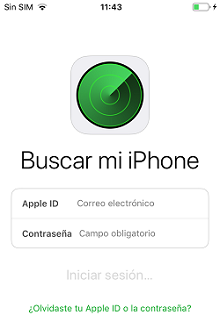
Abre la App Buscar mi iPhone
Paso 2: Pulsa la opción ¿Olvidaste tu Apple ID o la contraseña? Para continuar, introduce tu ID de Apple.
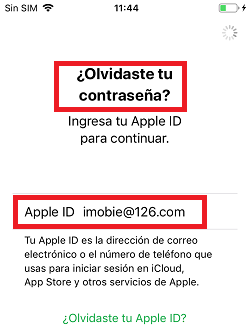
Ingresa tu Apple ID
Paso 3: En tercer lugar, ingresa tu número del iPhone de confianza. Sigue las indicaciones que aparecen en el dispositivo para cambiar tu código de Apple ID.
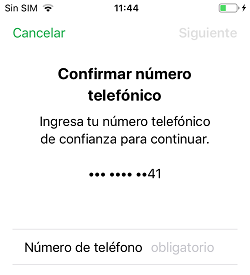
Introduce el número telefónico
Artículos relacionados:
Este Apple ID no está activo: ¡4 formas de desbloquearla!
Soluciones para desbloquear iPhone operador [Seguro y fiable]
6 Formas para localizar un iPhone perdido o robado
Método 5: Cómo Restaurar tu Apple ID con Mac
A continuación, te enseñamos la quinta manera. Ahora necesitamos un Mac para restaurar nuestra contraseña de Apple ID. Pero presta atención a que tu Mac debe contar con macOS Catalina o posterior.
Paso 1: Elige el menú de tu Mac y Pulsa Preferencias del sistema.
Paso 2: Selecciona el botón ID de Apple y luego en la parte izquierda pulsa en Contraseña y seguridad.
Paso 3: Haz clic en Cambiar contraseña. Por consiguiente, solo necesitas ingresar el código de acceso de tu Mac para verificar tu identidad y así puedes restablecer tu Apple ID.
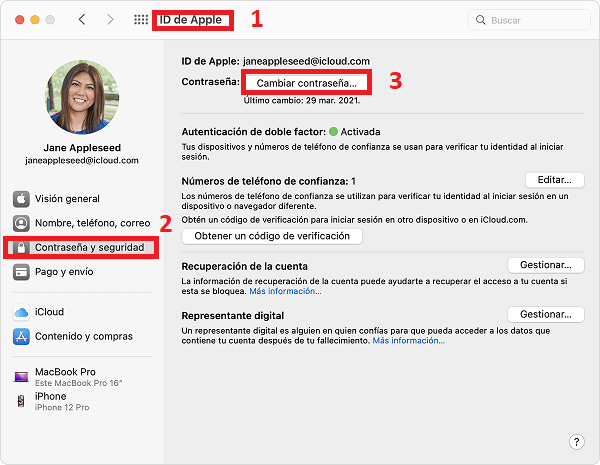
Foto de Mac de origen de Apple
Aprender más: [2 Formas] Cómo desbloqueo teléfono AT&T
Método 6: Crear o restablecer un nuevo Apple ID en App Store
Si no puedes cambiar tu clave de ID de Apple con las 5 formas anteriormente mencionadas, puedes intentar crear o restablecer un nuevo Apple ID en App Store para disfrutar de tu dispositivo sin restricciones.
Paso 1: Abre App Store> Selecciona tu cuenta>Desplázate hasta la parte inferior de la página>Pulsa Cerrar sesión.
Paso 2: Si todavía quieres recuperar la contraseña de ID de Apple anterior, haz clic en ¿has olvidado la contraseña? Y repite los pasos que indican en tu pantalla. Introduce tu número de móvil para continuar hasta que cambies tu clave de ID de Apple.
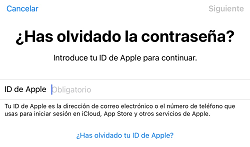
Introduce tu Apple ID
Paso 3: Si no funciona tu número telefónico de confianza, es decir, no puedes restaurar tu Apple ID anterior. Puedes crear un nuevo ID en la App Store. Pulsa Crear nuevo ID de Apple.
Paso 4: Si no ves esta opción Crear nuevo ID de Apple, es posible que no cierres sesión de iCloud en tu iPhone.
Paso 5: Después de seleccionar Crear nuevo ID de Apple, completa la información personal relacionada según sea necesario. Luego puedes obtener un nuevo Apple ID y puedes usar el dispositivo normalmente después de iniciar sesión.
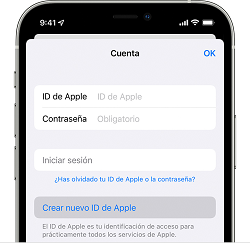
De origen de Apple
Método 7: Eliminar el ID de Apple con AnyUnlock sin ingresar la contraseña
En la última parte, te recomiendo un software de desbloquear bastante profesional-AnyUnlock de iMobie. AnyUnlock sirve para desbloquear varios bloqueos de iPhone/iPad/iPod touch con toda rapidez sin saber la contraseña.
- AnyUnlock puede quitar el Apple ID con sólo tres pasos, sin necesidad de introducir la contraseña y saber cualquier habilidades técnicas. Es 100% funcional.
- Puede recuperar ID Apple con seguridad en un iPhone bloqueado sin saber la contraseña.
- AnyUnlock es capaz de evitar el bloqueo de la pantalla del iPhone, iPad o iPod touch sin la contraseña, y te ayuda a volver a tener acceso completo en minutos.
- AnyUnlock funciona para recuperar el código de Tiempo en Pantalla / Contraseñas de Restricciones.
- AnyUnlock te permite ver y administrar todas las contraseñas guardadas en tu dispositivo iOS y salvarte de los desastres de olvidar las contraseñas.
Ahora puedes descargar y utilizar AnyUnlock de forma gratuita. Vamos a ver cómo usarla para quitar el ID de Apple anterior e iniciar sesión en un nuevo Apple ID.
Paso 1: Inicia AnyUnlock y verás la interfaz principal. Pulsa en Desbloquear Apple ID.

Desbloquear tu Apple ID para recuperar ID de Apple con facilidad
Paso 2: En la parte izquierda de desbloquear Apple ID, selecciona Empezar Ahorapara eliminar tu Apple ID.

Pulsa comenzar para recuperar ID de Apple
Paso 3:Haz clic en el botón Desbloquear Ahora para continuar.

Haga clic en Desbloquear para restablecer contraseña Apple ID
Paso 4: Por favor espera un minuto más o menos. Está borrando tu anterior ID de Apple en tu dispositivo.
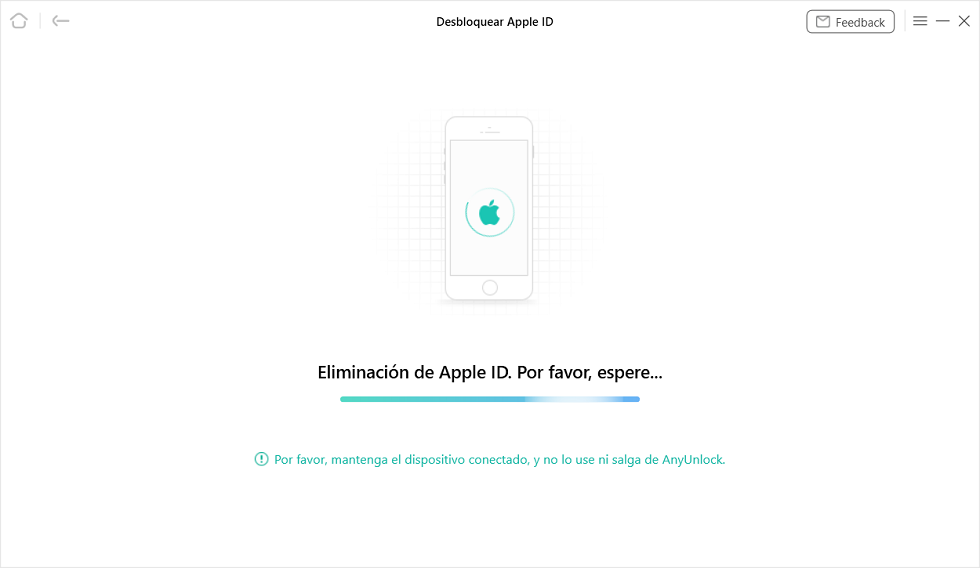
Está eliminando Apple ID
Paso 5: Tienes que introducir tu código de acceso de iPhone para llevar a cabo este proceso. Por fin verás que tu Apple ID se ha quitado con éxito. Y puedes crear o iniciar sesión otro ID de Apple.

El Apple ID se ha eliminado
- AnyUnlock admite la eliminación de Apple ID al último sistema. Admite sistemas iOS 17/16/15/14/13/12 y anteriores, incluidos iPhone 15 (Pro)/14 (Pro)/13 (Pro)/12/11/X/XS y versiones anteriores.
- Si Buscar Mi iphone esta apagado, todos los dispositivos son compatibles para desbloquearse sin perder datos.
Conclusión
¿Has recuperado tu ID de Apple anterior o has iniciado la sesión con el nuevo Apple ID con las 6 maneras que he presentado en este texto? Si todavía tienes problemas con tu Apple ID, no dudes en contactarnos. Puedes compartir tu problema en la sección de comentarios y te responderemos pronto. iMobie está a su disposición en cualquier momento para ayudarte a disfrutar de la hermosa vida que trae la tecnología. ¿Por qué no descargas ahora AnyUnlock y pruébala gratis? Si AnyUnlock no quita tu Apple ID, puedes solicitar ena devolución del dinero dentro de 60 días. Además de eliminar ID de Apple sin contraseña. también puedes usarlo a quitar el bloqueo de pantalla, saltar el bloqueo de MDM, eliminar contraseña de copia de seguridad de iTunes / Código de tiempo de pantalla, etc.
AnyUnlock: Desbloquea el ID de Apple sin contraseña
- En 3 pasos, se desbloqueará Apple ID en su iPhone/iPad/iPod por completo sin saber la clave.
- Desbloquear código de 4/6, Touch ID o Face ID en iPhone en MINUTOS.
- Admite desbloqueo de ID de Apple, eliminación de contraseña de Tiempo en Pantalla y bloqueo de pantalla…
Descargar para Windows100% Limpio &Seguro
Descargar para Mac100% Limpio &Seguro
Descargar Gratis * 100% Limpio &Seguro
Producto-relacionado preguntas? Contacta nuestro equipo de soporte para soluciones rápidas >